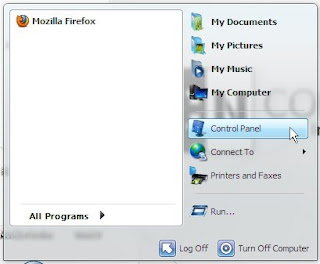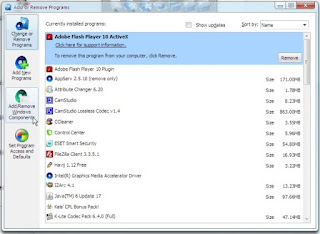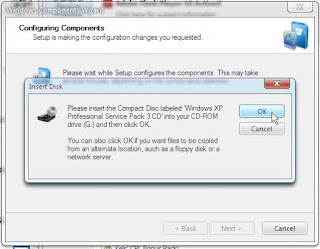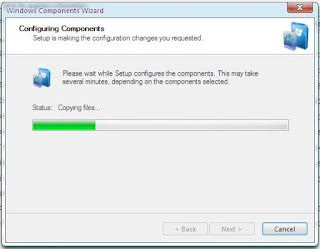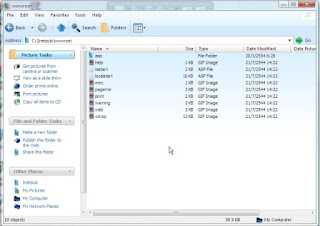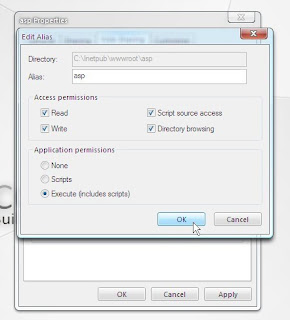Laptop merupakan salah satu alat penunjang aktivitas, agar kinerja kamu bisa terlaksana dengan baik dan cepat. Mungkin, kamu juga salah satu yang membutuhkan laptop, untuk membantu kamu menyelesaikan tugas kamu, bermain games, dan lain sebagainya.
Beragam model laptop terbaru sudah banyak tersedia di pasar. Tetapi, apakah kamu tahu, mana jenis laptop terbaik untuk digunakan dalam proses video editing? Nah, SaungUnduh punya beberapa pilihan yang dikutip dari CuriosMob, agar kamu memiliki banyak referensi untuk memilih, mana yang sesuai dengan kebutuhan kamu.
7 Laptop Terbaik Untuk Video Editing
1. ASUS ZenBook Pro UHD Laptop
Laptop besutan ASUS ini, merupakan perangkat penunjang terbaik untuk meng-edit video. Bayangkan, kamu bisa mendapatkan hardware gokil dengan menjinjing laptop ini. Sebab, ASUS ZenBook Pro UHD Laptop sudah mengusung Intel Core i7 - 6700HQ quad-core dan GPU NVIDIA GeForce GTX 960M 2 GB. Layarnya, berukuran 15.6 inci UHD IPS yang dapat disentuh dan beresolusi 3840 x 2160 pixel. Berbicara memori, laptop keluaran ASUS ini memiliki RAM 16 GB dan SSD PCIe G3x4 512 GB. Mau?
2. Dell Inspiron 15 SE i5558-5718SLV FHD Touchscreen
Dell Inspiron 15 SE i5558-5718SLV FHD Touchscreen juga menjadi salah satu laptop terbaik saat ini. Harganya pun juga terjangkau. Dengan menggunakan laptop ini, kamu bisa mendapatkan chip Intel Core i5 - 4210U yang dikemas dengan graphic card Intel HD Graphics 4400. GPU pada laptop ini memiliki kinerja yang baik dalam menangani data 3D, sebanding dengan kartu grafis NVIDIA GeForce GT 720M.
3. Apple MacBook Pro with Core i7 2.8GHz
Untuk kamu yang menjalani pekerjaan sebagai editor, komputer dari Apple merupakan investasi yang amat berharga. Model terbaru dari Apple MacBook Pro berukuran 15.4 inci dengan Retina Display menawarkan perlindungan yang terbilang lama dibandingkan dengan produk laptop lainnya. Bayangkan, kamu bisa mendapatkan proteksi yang disebut AppleCare selama 3 tahun loh.
4. Lenovo Y50 (59425943) 4k 15.6-Inch Laptop
Lenovo Y50 merupakan salah satu laptop yang sangat populer di kalangan para desainer grafis dan juga video editor. Perangkat satu ini dibekali komponen yang sangat baik dan juga, harga terjangkau. Layar 4K disajikan untuk para penyunting gambar. Jika kamu mencari laptop untuk pekerjaan video editor atau desain grafis, laptop ini menjadi pilihan terbaik untukmu.
5. ASUS ROG G751JY-DB72 Core i7 Laptop
Kata siapa laptop gaming tidak bisa menjadi laptop untuk meng-edit video? ASUS ROG G751JY-DB72 Core i7 Laptop merupakan salah satu laptop gaming dengan komponen yang kokoh. Produk ASUS satu ini memiliki prosesor terbaik, juga kartu grafis yang ideal, RAM di atas rata-rata, dan penyimpanan internal besar. Layarnya saja mengusung resolusi 1920 x 1080 pixel, yang bisa memastikan bahwa laptop gaming ini juga bisa digunakan untuk melakukan pekerjaan video editing.
6. Toshiba Satellite S55-C5262 Video Editing Laptop
Memang benar, jika kamu ingin sebuah laptop yang bisa melakukan tugas berat dalam video editing, kamu harus memilih laptop dengan semua persyaratan yang diperlukan dari pekerjaan tersebut, meski harganya cukup mahal. Walaupun begitu, laptop Toshiba Satellite S55-C5262 Video Editing Laptop ini memiliki semua komponen yang diperlukan untuk mengolah video dengan baik, seperti prosesor high-end, kartu grafis seri GTX, dan layar IPS berkualitas tinggi. Bahkan, pada sistem audionya, sudah diberikan kualitas yang tinggi. Sehingga, kedua aspek antara audio dan visual dapat diproses dengan sempurna.
7. Acer Aspire V15 Nitro Black Edition
Laptop hasil produksi Acer ini terlihat ramping dan juga profesional. Spesifikasinya, memiliki Intel Core i7 - 6700HQ, NVIDIA GeForce GTX 960M 4 GB, RAM 8 GB, dan memori internal 1 TB. Fitur grafis yang luar biasa bukan? Selain didesain dengan menarik, Acer Aspire V15 Nitro Black Edition juga punya sistem audio di atas rata-rata loh.
Sekarang, kamu sudah cukup banyak memiliki referensi untuk memilih laptop, bukan? Share pendapat kamu pada kolom komentar di bawah ini ya.